iCloud должен быть наиболее удобным способом резервного копирования всех типов файлов iOS. Вам просто нужно включить опцию iCloud для автоматической синхронизации файлов с iCloud онлайн. Если вы просто удалили что-то важное с iPhone, вам нужно вернуть их из iCloud. Но что вы должны сделать, чтобы загрузить файлы резервных копий iCloud? Просто проверьте лучший способ загрузки файлов резервных копий из iCloud с этой страницы.
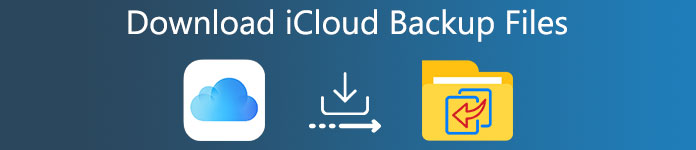
- Часть 1. Лучший способ загрузить резервную копию iCloud
- Часть 2. Как напрямую загрузить файлы резервных копий iCloud с iCloud.com
Часть 1: Лучший способ скачать резервную копию iCloud
Восстановление данных iPhone является полнофункциональным инструментом управления резервным копированием iPhone. Программа способна извлекать данные из iTunes, iCloud и iPhone / iPad / iPod. По сравнению с прямой загрузкой резервной копии iCloud, iPhone Data Recovery помогает просматривать и загружать файлы резервных копий с большим количеством форматов.
• Восстановите потерянные или удаленные файлы с устройства iOS, iTunes и iCloud на компьютеры.
• Предварительный просмотр и загрузка резервной копии iCloud, вы можете просматривать файлы резервных копий iCloud в разных категориях.
• Восстановление 19 типов файлов резервных копий, таких как контакты, история звонков, SMS-сообщения, напоминания, заметки, фотоальбом, музыка, видео и многие другие типы файлов, даже удаленные давно.
• Быстрая загрузка содержимого iPhone, простота извлечения файлов резервных копий iTunes и iCloud, надежная программа для возврата файлов.
• Поддерживает операционную систему iOS 7 и более поздние версии, полностью совместим с iPhone 16/15/14/13/12/11/X.
• Загрузить документы из iCloud на Mac и Windows, не стирая все ожидающие данные.
Как скачать iCloud Backup со всеми форматами файлов
Шаг 1, Скачайте и установите программу
Скачать СкачатьПросто скачайте и установите последнюю версию Восстановление данных iPhone на твоем компьютере. А затем запустите программу после установки. Подключите ваш iPhone или другие устройства iOS к компьютеру через USB-кабель. И тогда программа автоматически обнаружит устройство в течение нескольких секунд.

Шаг 2, Выберите Восстановить из резервной копии iCloud
Выберите «Восстановить из резервной копии iCloud», здесь вам нужно войти в свою учетную запись iCloud. Через несколько секунд программа сможет получать различные типы данных iPhone, включая сообщения и историю просмотров, что недоступно при прямом доступе к iCloud.

Шаг 3, Извлеките и загрузите резервную копию iCloud
Просто просмотрите файлы резервных копий iCloud в программе. Если вы удовлетворены программой, вы можете получить и загрузить резервную копию iCloud на ПК или Mac. После этого вы синхронизируете файлы на iPhone или делаете резервную копию файла в другой сервис.

Если вы хотите сделать резервную копию данных iOS или восстановить iPhone / iPad / iPod с помощью резервной копии iCloud, вы можете столкнуться с проблемой «Возникла проблема с включением резервного копирования iCloud», Вы можете проверить этот пост, чтобы исправить проблему.
Часть 2: Как напрямую загрузить файлы резервных копий iCloud с iCloud.com
Вы также можете загрузить файлы резервных копий iCloud напрямую с iCloud.com. Однако из iCloud вы можете загружать только фотоальбомы, SMS-сообщения, заметки, напоминания, контакты и календарь. Есть некоторые другие файлы, которые вы не можете получить от iCloud.com, такие как сообщения WhatsApp, история просмотров и многое другое.
Как напрямую загрузить файлы резервных копий iCloud с iCloud.com
Шаг 1, Войти на сайт iCloud.com
Перейдите на https://www.icloud.com, а затем войдите в iCloud со своим Apple ID и паролем. Если вы введете правильную информацию, вы можете нажать кнопку «Войти», чтобы получить доступ к iCloud.
Шаг 2, Поиск нужных файлов
Просмотрите все типы файлов данных, перечисленных, и затем вы можете получить доступ к файлу. Просто просмотрите файл, чтобы проверить, является ли он тем, который вам нужен, перед загрузкой.
Шаг 3, Скачать резервную копию iCloud
Нажмите кнопку «Загрузить» в правом верхнем углу экрана, чтобы загрузить определенные данные iCloud, которые вам нужны. После этого вы можете загрузить резервную копию iCloud в место загрузки по умолчанию.
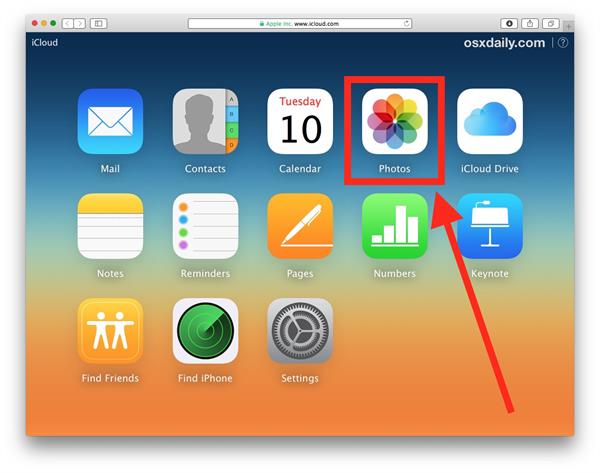
Загрузка фотографий из резервной копии iCloud
При просмотре файлов резервных копий iCloud в iCloud вы также можете загрузить некоторые файлы из файла iCloud. Например, просто загрузите фотографии из резервной копии iCloud. Просто узнайте подробнее о процессе, как показано ниже.
Шаг 1. Откройте «Фото» и выберите вкладку «Поделиться».
Шаг 2, Дважды щелкните общий поток.
Шаг 3. Щелкните правой кнопкой мыши фотографию из резервной копии iCloud и выберите «Импорт».
После загрузки фотографий из iCloud вы можете удалить фотографии из iCloudпотому что iCloud предоставляет вам только бесплатное хранилище 5GB.
Скачать музыку из резервной копии iCloud
Если вам нужно загрузить музыкальные файлы из iCloud, вы можете не найти опцию музыки в интерфейсе резервного копирования iCloud. Более того, если некоторые файлы загружаются через Интернет, вы можете не найти файлы в iCloud назад, вы также не сможете загрузить резервную копию iCloud.
Предостережения: для некоторых файлов резервных копий iCloud без кнопки «Загрузить», которую можно выбрать, эти файлы iCloud не могут быть загружены на ПК. Это связано с тем, что у iCloud.com есть ограничения, о которых будет специально упомянуто позже.
Ограничение загрузки резервной копии iCloud
1. Если вы хотите загрузить резервные копии заметок, напоминаний, контактов, календаря, истории звонков, SMS-сообщений iCloud и т. Д., Вы не можете нажать кнопку «Загрузить». Вам разрешено только просматривать эти файлы.
2. Когда вам нужно загрузить файлы резервных копий из iCloud онлайн, вы ограничены средой Wi-Fi. Загрузка нескольких файлов из iCloud одновременно будет затруднена, особенно если вам необходимо восстановить iPhone из резервной копии iCloud.
3. Еще одно ограничение по сравнению с iPhone Data Recovery заключается в том, что вы можете загружать только что загруженную резервную копию iCloud. Вам не разрешено извлекать файлы, которые вы удалили из iCloud.
Заключение
Чтобы перенести некоторые великолепные файлы между iPhone и компьютером или более ранними сериями, статья знакомит вас с лучшим способом загрузки файлов резервной копии iCloud. iCloud — это решение по умолчанию для загрузки резервной копии из iCloud, но есть много ограничений и запретов. Чтобы извлечь все из резервной копии iCloud и в полной мере воспользоваться этими файлами, восстановление данных iPhone должно быть первым выбором, который вам нужно принять во внимание. Если у вас есть другие вопросы о загрузке резервных копий iCloud, вы можете поделиться ими в комментариях к статье.




